Windows 10 har en nettbrettmodus som du kan byttetil hvis du har en berøringsskjerm eller en to-i-en bærbar PC. Tastaturet på skjermen er sentrert og mye mindre i bredden og mangler en dedikert nummertastatur, så vel som kontroll-, funksjon-, Windows- og Alt-taster, blant mange andre. Tastaturet kan deles ned på midten for alle som synes tastaturet er for trangt å jobbe med. Hvis du fremdeles foretrekker den samme utformingen du har på det fysiske tastaturet, kan du gjøre det slik.
Åpne Innstillinger-appen og gå til Enhetsgruppenav innstilling. I kategorien Skriving blar du ned til Touch Keyboard-delen og slår på "Legg til standard tastaturoppsett som et alternativ for berøringstastatur".

Deretter tar du opp tastaturet på skjermen og klikker på tastaturknappen nederst til høyre i standardoppsettet. Velg knappen helt til venstre for den delte tastaturknappen.
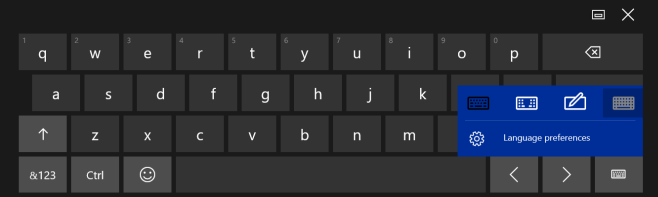
Du får følgende tastatur som har etEscape, Tab, Caps lock, høyre og venstre Shift, høyre og venstre kontroll, høyre og venstre Alt, fire piltaster og Windows-tast. Det er ingen dedikert talltastatur i denne versjonen, men du har dedikerte talltaster helt øverst, noe som ikke er en dårlig avveining.
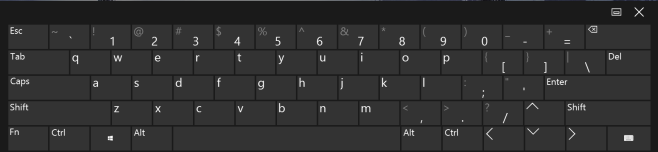
Dette tastaturet er mye bredere, og det vil du sannsynligvis gjørevære mer komfortabel med å jobbe med det. Knappene Hjem, Side opp, Side ned, Slutt, Sett inn og Prnt-skjermen mangler fortsatt, men det betyr at du ikke kan bruke snarveien til Windows + Print Screen for å ta skjermbilder, men det er ellers lett å jobbe med.













kommentarer